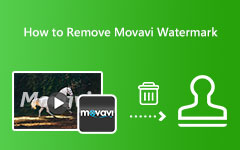Egyszerű módszerek az iStock vízjel eltávolítására
Ha olyan alkalmazást keres, amely lenyűgöző és jó minőségű videókat és képeket biztosít, az iStock lehet a válasz. Az iStock egy online, jogdíjmentes stockfotó szolgáltató. Több millió kiváló minőségű fotót és videót kínál, amelyeket letölthet. Az iStock segítségével kiváló képeket, videókat, clipart-okat, illusztrációkat és hangsávokat találhat, amelyeket letölthet és megoszthat barátaival. Az iStock által biztosított videók, képek és egyéb dolgok azonban nem ingyenesek. Tehát ebben a blogban bemutatjuk az egyszerű lépéseket és eszközöket hogyan lehet eltávolítani az iStock vízjelet videóidból vagy képeidből.
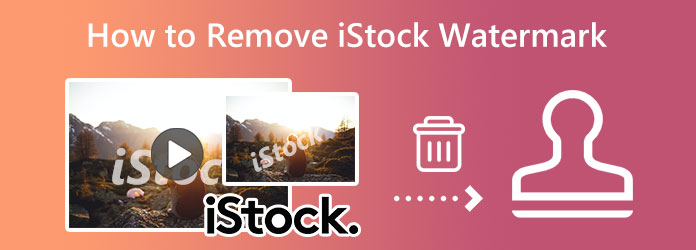
1. rész: Az iStock vízjel eltávolítása a videókból
Ha nem tudja megvásárolni az iStock videókat vagy képeket, akkor is van mód az iStock vízjel eltávolítására. Az iStock vízjel eltávolítása nem nehéz. Olvassa el ezt a részt átfogóan, hogy megtudja, hogyan távolíthatja el az iStock vízjelet videóiról a legjobb videó vízjel-eltávolító segítségével.
Tipard Video Converter Ultimate a legjobb alkalmazás, ha el szeretné távolítani az iStock vízjelet a videókról. Ez az alkalmazás eredetileg egy videokonverter volt, sok más fejlett szerkesztési funkcióval, mint például a videó vízjel-eltávolítója, a videó metaadat-szerkesztője, a videó visszafordítója és még sok más. A videó vízjel-eltávolító funkciójában pedig bármilyen vízjelet eltávolíthat, például logókat, szövegeket vagy képeket. Ezenkívül eltávolíthatja a vízjelet anélkül, hogy aggódnia kellene a videó minősége miatt, mert veszteség nélkül eltávolíthatja a vízjelet. Ezenkívül minden típusú videoformátumot támogat, beleértve az MP4, AVI, MOV, MKV, VOB, SWF, WMV, WebM és 500+ további formátumot.
Ezenkívül ez egy felhasználóbarát alkalmazás; Ha még nem ismeri a vízjelek eltávolítását, akkor ezzel az alkalmazással távolíthatja el ezeket a bosszantóakat. Ami még nagyszerű a Tipard Video Converter Ultimate-ben, hogy minden operációs rendszerre letöltheti, beleértve a Windowst, a macOS-t és a Linuxot is. Tehát, ha el szeretné távolítani az iStock vízjelet a videójáról, kövesse az alábbi egyszerű utasításokat.
Az iStock vízjel eltávolítása a legjobb iStock vízjeleltávolítóval:
1 lépés Az első lépéshez töltse le a Tipard Video Converter Ultimate a készüléken a ikon bejelölésével Letöltés gombot lent. Ezután kövesse a telepítési folyamatot, és futtassa az alkalmazást.
2 lépés Ezután menjen a Eszköztár panelen a szoftver első interfészén. Ekkor megjelenik a Tipard által kínált szerkesztési szolgáltatások listája. És az eszközkészleten válassza ki a Videó vízjel eltávolító funkciót.
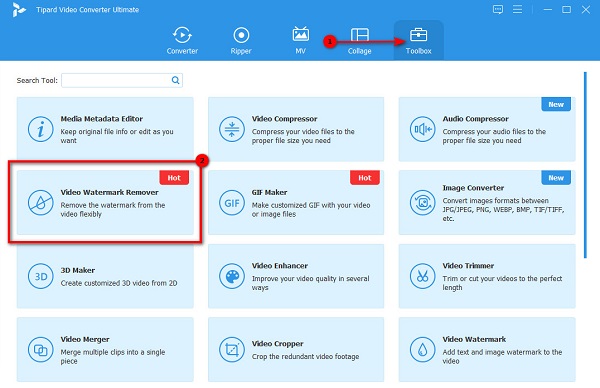
3 lépés És a következő felületen importálja a videofájlt a gombra kattintva plusz (+) ikonra. Vagy húzza át a videót a plusz (+) jelű doboz a videó importálásához.
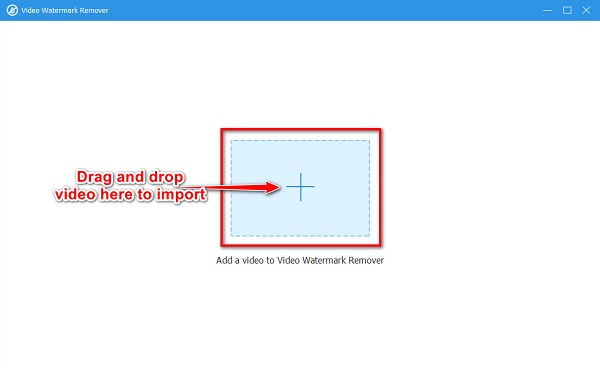
4 lépés Ezt követően kattintson a Adjon hozzá vízjel-eltávolító területet gombot a következő felületen. Ezután egy új felületre lesz irányítva.
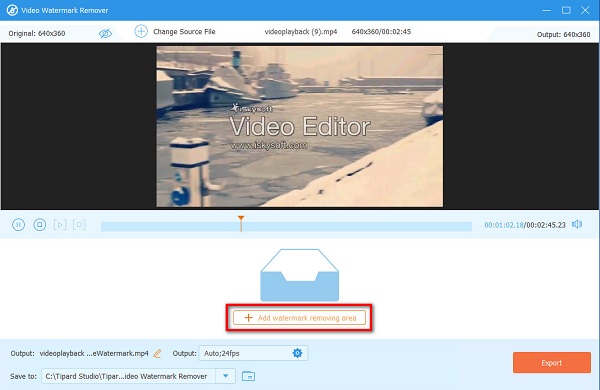
5 lépés Látni fogja a vízjel eltávolítási területet és a videó előnézetét. Mozgassa az eltávolítandó területet a videón lévő iSktock vízjelhez, és módosítsa az eltávolítandó terület méreteit úgy, hogy a teljes vízjelet lefedje.

6 lépés Ezután megtekintheti a videó előnézetét, és ellenőrizheti, hogy minden rendben van-e. Üsd a Export gombot a kezelőfelület jobb alsó sarkában, hogy elmentse a kimenetet az eszközre. És akkor, Tipard Video Converter Ultimate automatikusan elmenti a kimenetet.
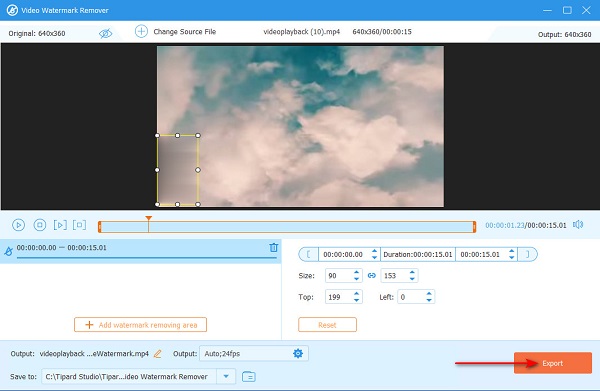
2. rész: Hogyan távolítsuk el az iStock vízjelet a fényképekről ingyenesen
Az iStockból is szerezhet képeket. Az iStock segítségével több millió kiváló kép készíthető kiváló minőségű grafikával. De ahogy fentebb említettük, ha nem vásárolt képet, az iStock vízjelet helyez el a fényképén. De ne aggódj; arra is van megoldásunk, ha online szeretné eltávolítani az iStock vízjelet a képéről.
Tipard vízjel eltávolító ingyenes online egy online eszköz, amellyel eltávolíthatja az iStock vízjelet a képről. Ezzel az eszközzel eltávolíthatja a vízjelet a képről a Sokszög, a Lasszó vagy az Ecset eszközzel. Ezenkívül törölheti a vízjelet a képről anélkül, hogy foltok vagy elmosódott részek maradnának a képen. Szinte minden képformátumot támogat, például PNG, JPG, JPEG és BMP. Ezenkívül minden webböngészővel elérheti, például a Google-on, a Firefoxon és a Safari-n. Ezenkívül ez egy kezdőbarát eszköz, mert egyszerű felhasználói felülettel rendelkezik.
Hogyan készítsünk iStock-képet vízjel nélkül:
1 lépés Kezdésként lépjen be Tipard vízjel eltávolító ingyenes online úgy, hogy rákeres a keresőmezőben. A megadott linkre kattintva közvetlenül is eljuthat a főoldalukra.
2 lépés Kattintson az Válassza a Fotó lehetőséget gombot az első képernyő felületén az iStock kép feltöltéséhez. Feltöltéshez húzza át a képalkotót az asztali mappákból.
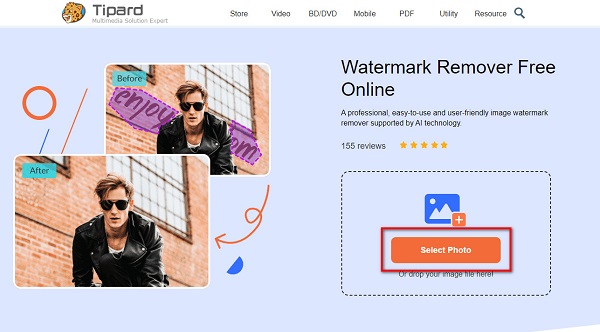
3 lépés Ezt követően válassza ki a eltávolító szerszám amelyet használni szeretne, majd kövesse az iStock vízjeleket a képen. Kattints a eltávolít gombot a vízjelek törléséhez a fényképről.
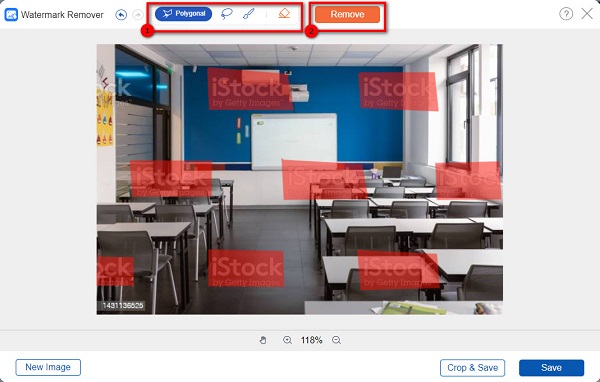
4 lépés Végül jelölje be a Megtakarítás gombot az iStock kép vízjeltől mentes mentéséhez.
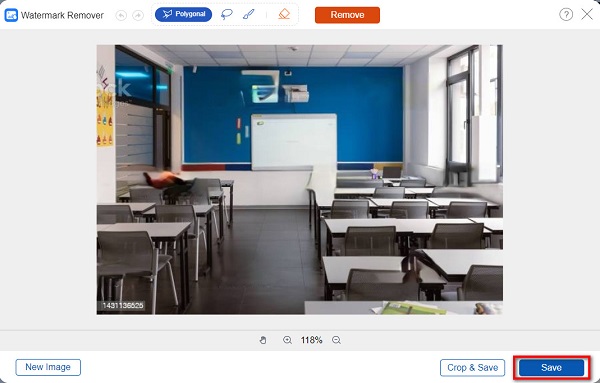
3. rész: Az iStock vízjel eltávolítása a Photoshop képről
Valószínűleg a leghíresebb képszerkesztő alkalmazás és kép vízjel eltávolító számítógépekhez az Adobe Photoshop. Az Adobe Photoshop segítségével professzionálisan szerkesztheti képeit szerkesztőeszközeivel. De tudtad, hogy a Photoshop segítségével eltávolíthatod a vízjeleket? Igen, jól olvastad. Ebben a részben bemutatjuk az iStock vízjel eltávolításának lépéseit a Photoshop segítségével.
1 lépés Nyissa meg a képet a Photoshop segítségével, és hozzon létre egy kiválasztó eszközt az iStock vízjel köré. Ezután menjen ide Válassza a > Módosítás > Kibontás lehetőséget hogy beépítsen néhány háttérpixelt.
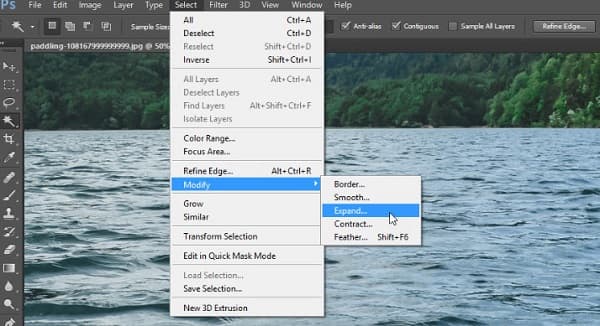
2 lépés Ugrás Szerkesztés > Kitöltés. És a Kitöltés párbeszédpanelen válassza ki Tartalomtudatos a Tartalom panelen. Állítsa be a Mód nak nek Normál, változtasd meg a Átlátszatlanság nak nek 100%, Majd kattintson a OK.
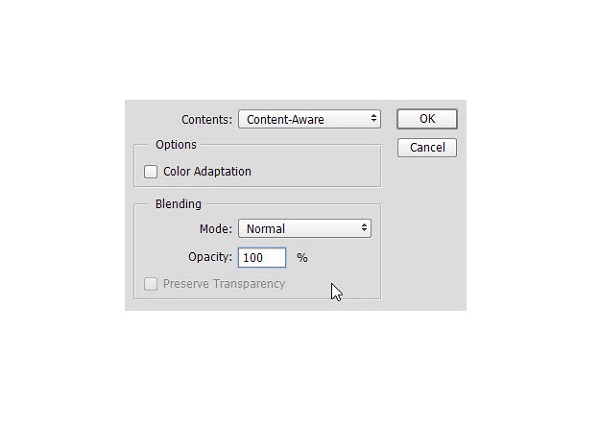
3 lépés nyomja meg CTRL + D a billentyűzeten a kijelölés kiválasztásához. A vízjel most összeolvad a háttérrel, de a vízjel körvonala továbbra is látható lesz.
4 lépés A szövegvázlat eltávolításához a Klón bélyegző eszköz. Válaszd ki a Klón bélyegző eszköz oldalsó eszköztárról. Tartsa lenyomva az Alt billentyűt, és észreveszi, hogy a kurzor célponttá változik. Most már retusálhatja a fényképet, ha rákattint és húzza a kurzort az iStock vízjel körvonala fölé. Kattintson ide a tanuláshoz hogyan adhatunk vízjeleket a Photoshopban.
4. rész. GYIK az iStock vízjel eltávolításáról
Mennyibe kerül az iStock?
Megvásárolhatja az iStock-ot videókhoz, képekhez, illusztrációkhoz, clipart-okhoz és egyebekhez 144-216 dollárért. A normál licenc ára 8-36 dollár.
Az iStock videók ingyenesek?
Az iStockban található összes felvétel jogdíjmentes. A videókat gyakorlatilag fizetés nélkül használhatod. Ha azonban nem vásárolt licencet az iStockhoz, a kapott videókon vízjelek lesznek.
Elérhető az iStock Mac rendszeren?
Igen. Használhatja az iStock alkalmazást Mac-eszközén. Ha Mac-eszközt használ, jogdíjmentes képeket, videókat és egyebeket szerezhet be az iStockból.
Következtetés
A megfelelő alkalmazásokkal tudni fogja hogyan lehet eltávolítani az iStock vízjelet videóidból vagy képeidből. Bár a Photoshop képes eltávolítani az iStock vízjelet a képről, a folyamat meglehetősen nehéz. Tehát, ha gyorsan szeretné eltávolítani az iStock vízjelet a képeiről, használja Tipard vízjel eltávolító ingyenes online. És ha veszteség nélkül szeretné eltávolítani az iStock vízjelet a videóról, használja Tipard Video Converter Ultimate.